Provisioning Services 7.6 入门到精通系列之十:自动添加向导
来源:互联网 发布:pc安装mac os x系统 编辑:程序博客网 时间:2024/06/10 21:23
要在 Provisioning Services 数据库中创建新的目标设备条目,可使用以下三种方法之一:
使用控制台手动创建目标设备条目
使用自动添加向导创建目标设备条目
导入目标设备条目
其中“使用控制台手动创建目标设备条目“在上一章节已经详细的跟大家分享了,今天在此分享如何使用自动添加向导创建目标设备条目。自动添加向导可以自动配置各种规则,以便利用自动添加功能将新的目标设备自动添加到 Provisioning Services 数据库中。可以在场、站点、集合或设备级别启动自动添加向导。
1.1 在控制台中的场上单击鼠标右键,然后选择”自动添加向导”
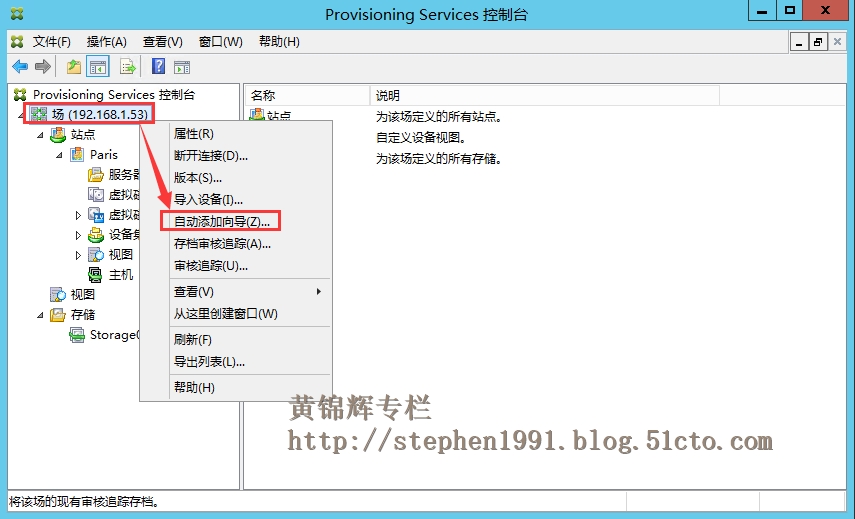
1.2 点击”下一步“
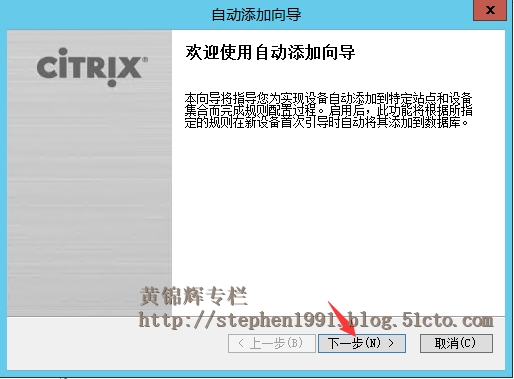
1.3 选中”启用自动添加”复选框以启用自动添加功能,然后单击”下一步”
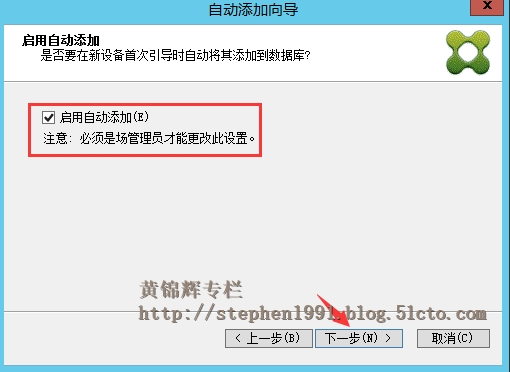
1.4 从站点下拉列表中,选择应添加设备的站点,然后选择”下一步”
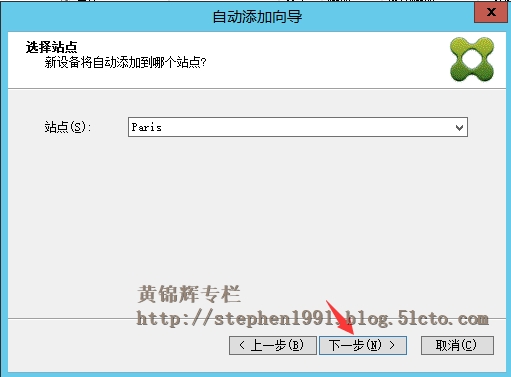
1.5从集合下拉列表中选择集合,然后单击”下一步”
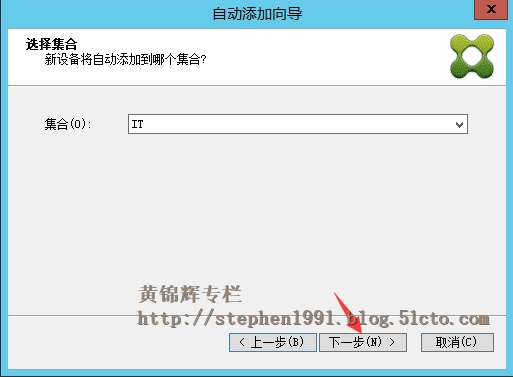
1.6 选择对应的模板,点击”下一步”
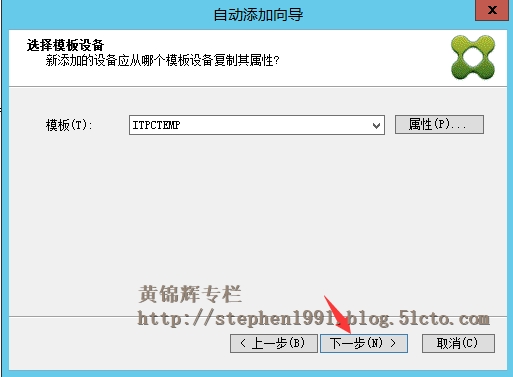
1.7 输入静态前缀、后缀和递增编号的长度,点击”下一步”
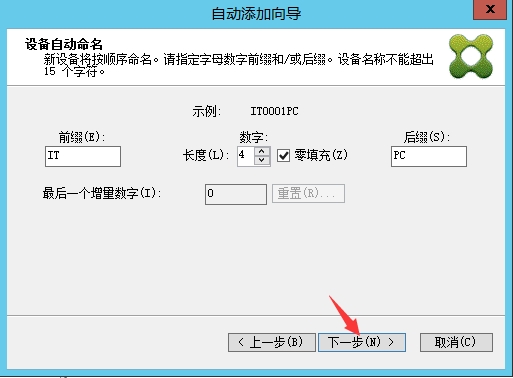
1.8 检查所有自动添加向导设置,然后单击”完成”。 此时,自动添加向导已配置完毕。
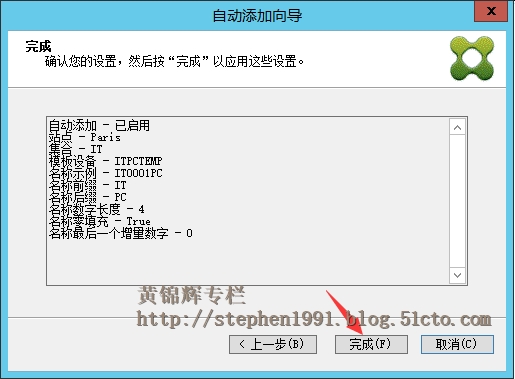
1.9 自动添加向导已配置完毕后,可看到对应的模板图标加了个小扳手
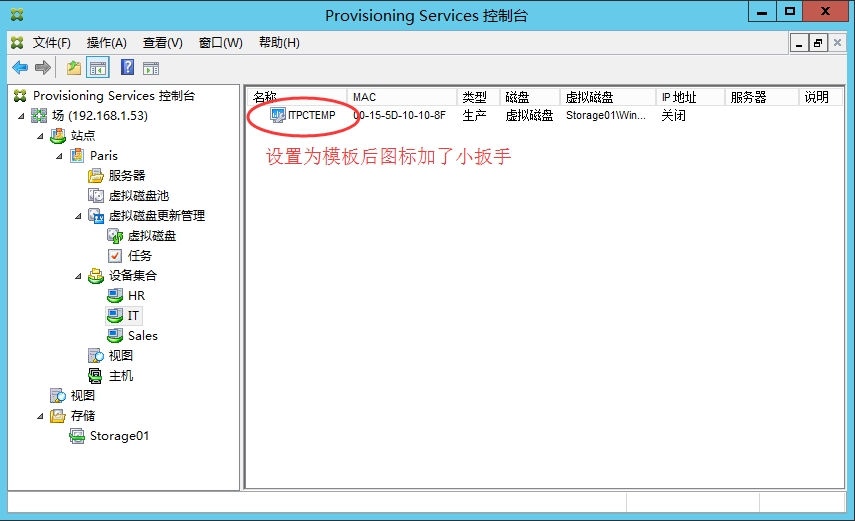
完成自动添加向导的配置后,同学们可能有个疑问:当我为多个集合完成自动向导的配置后,那么客户端通过网卡启动后会将MAC地址自动添加到哪个集合?会自动应用到哪个集合的模板?为此我们就需要配置默认的集合。
1.10 右键对应的站点选择”属性”
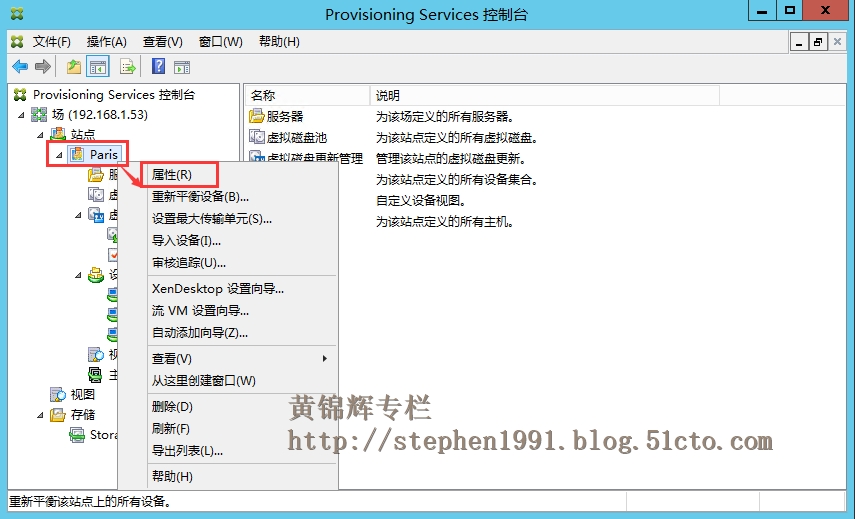
1.11 在”选项“页面可选择接收此站点新目标设备的设备集合,点击”确定”
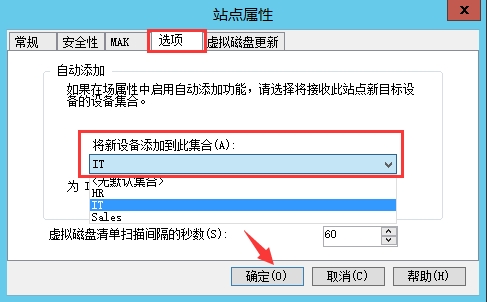
1.12 右键场选择”属性”
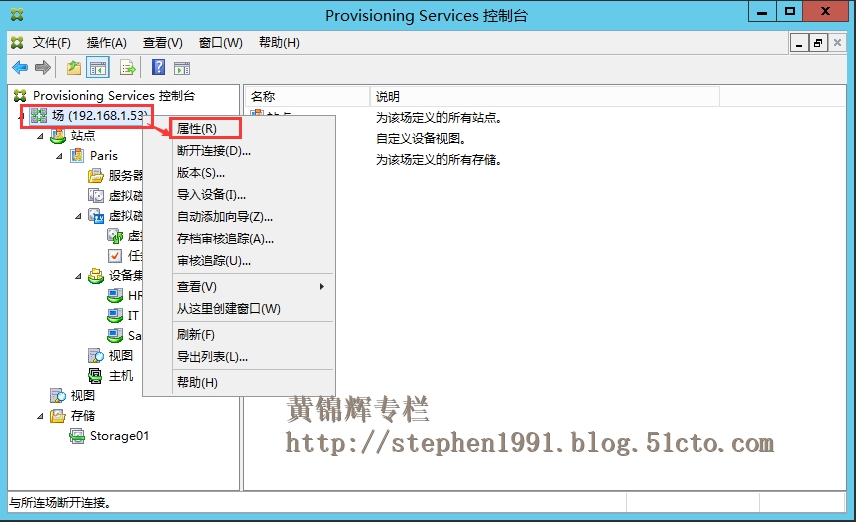
1.13 在”选项“页面可勾选”启动自动添加“和选择将新设备添加到的站点,点击”确定”
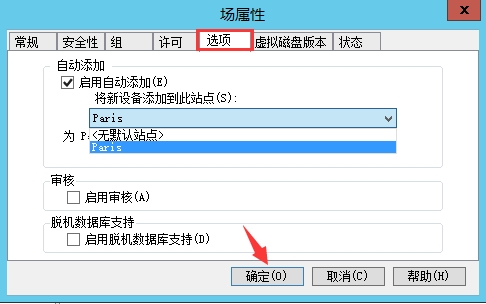
1.14 创建以下3个VM,配置网卡启动并打开电源

1.15 VM从网卡启动后将自动添加到PVS对应的集合中,如下图:
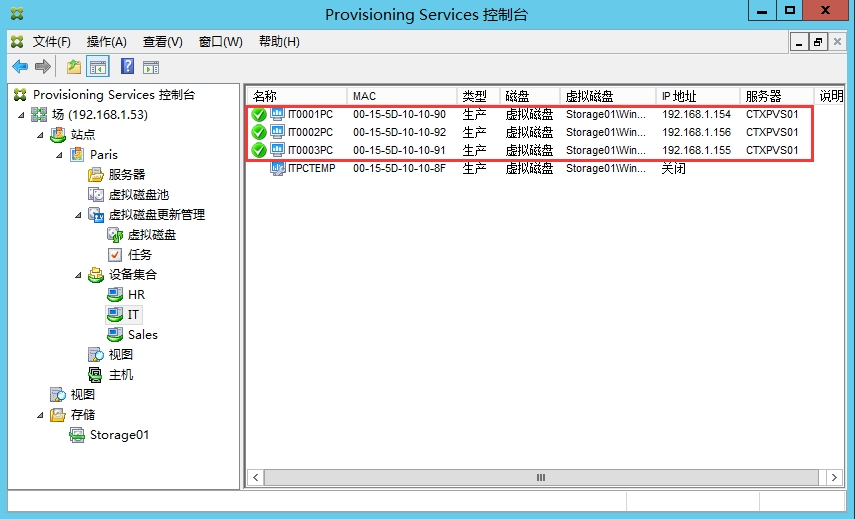
1.16 选中自动添加的目标设备右键选择”ActiveDirectory“—”创建计算机账户“
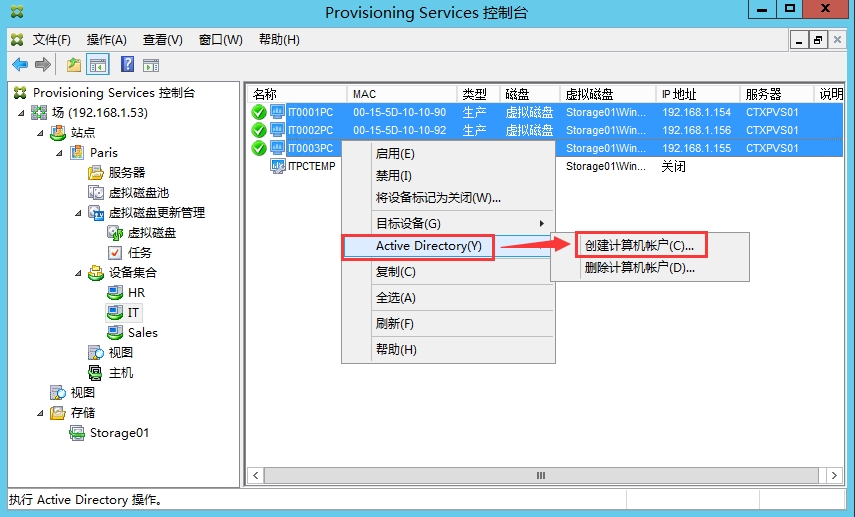
1.17 点击”创建账户”
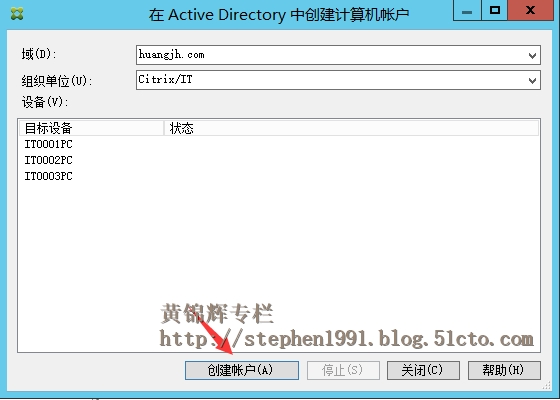
1.18 点击”关闭“
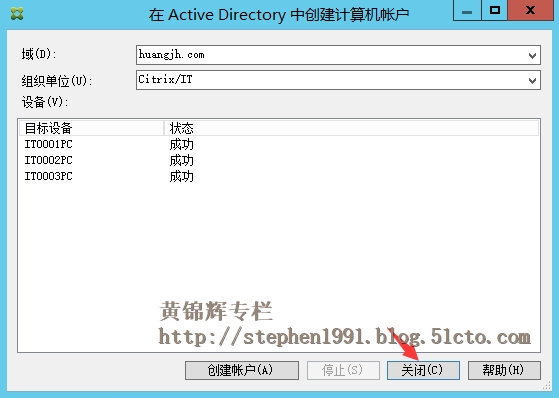
1.19 在AD用户和计算机中可看到成功创建的计算机账户
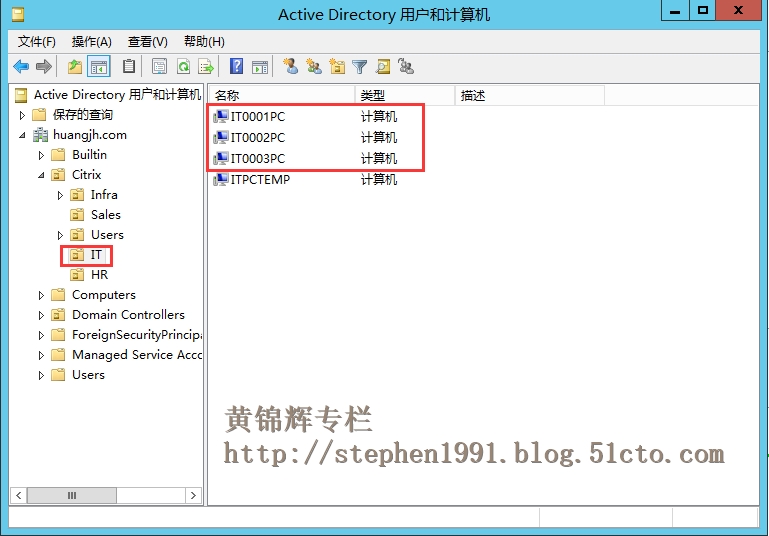
Citrx官网参考链接:
http://support.citrix.com/proddocs/topic/provisioning-7/nl/zh/cn/pvs-target-auto-add-wizard.html?locale=cn
以上是关于自动添加向导的分享,感谢大家的支持和关注。
本文出自 “黄锦辉专栏” 博客,请务必保留此出处http://stephen1991.blog.51cto.com/8959108/1701951
- Provisioning Services 7.6 入门到精通系列之十:自动添加向导
- Provisioning Services 7.6 入门到精通系列之四:PVS配置向导-创建新场
- Provisioning Services 7.6 入门到精通系列之二:基础架构环境
- Provisioning Services 7.6 入门到精通系列之三:PVS服务器安装
- Provisioning Services 7.6 入门到精通系列之五:PVS控制台安装
- Provisioning Services 7.6 入门到精通系列之六:目标设备安装
- Provisioning Services 7.6 入门到精通系列之七:创建虚拟磁盘
- Provisioning Services 7.6 入门到精通系列之八:虚拟磁盘访问模式
- Provisioning Services 7.6 入门到精通系列之九:创建和配置目标设备
- Provisioning Services 7.6 入门到精通系列之十一:批量导入目标设备
- Provisioning Services 7.6 入门到精通系列之一:PVS前期规划
- [unreal4入门系列之十] UE4添加角色到场景中
- Record Management System从入门到精通系列之二
- Record Management System从入门到精通系列之三
- Record Management System 从入门到精通系列之四
- Record Management System从入门到精通系列之三
- PaddlePaddle 系列之三行代码从入门到精通
- paddlepaddle系列之三行代码从入门到精通
- SQL Server 2012 AlwaysOn高可用配置之八:新建可用性组
- [6-01]springioc
- SQL Server 2012 AlwaysOn高可用配置之九:添加侦听器
- 校园招聘-2017美团后台开发内推笔试编程题
- Office 365系列之十七:配置Outlook IMAP方式连接ExchangeOnline
- Provisioning Services 7.6 入门到精通系列之十:自动添加向导
- <小程序>ios的时间戳问题
- Provisioning Services 7.6 入门到精通系列之十一:批量导入目标设备
- 奋战聊天机器人(四)自然语言处理中的文本分类
- AD&Exchange 部署实战系列课程 正式上线了
- SQL Server 2012 数据库镜像配置完整篇
- Java中的值传递与引用传递详解
- 安装Exchange Server2016管理工具
- XenApp_XenDesktop_7.6实战篇之二十二:RDS授权配置


